¿No puedes instalar la actualización de iOS 16? Aquí se explica cómo solucionarlo.
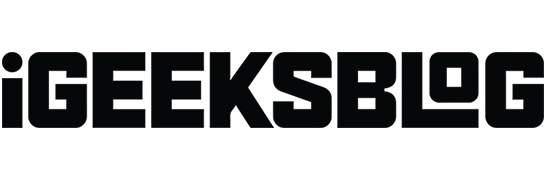
Apple publica con frecuencia actualizaciones de iOS para mantener su iPhone seguro, moderno y rico en funciones. ¡Hay tantas características geniales en iOS 16! Si recientemente intentó instalar iOS 16 pero falló, consulte estas soluciones comprobadas para solucionar el problema. Una vez que los complete, el problema del error de actualización de software ya no lo molestará. Echemos un vistazo.
- Los conceptos básicos para garantizar que las actualizaciones de iOS se descarguen e instalen
- Forzar el cierre de la aplicación Configuración
- Reinicia tu iPhone
- Aprenda cómo reparar la actualización de iPhone atascada
- Reiniciar configuración de la red
- Use su computadora para descargar e instalar una actualización de iPhone
1. Conceptos básicos para garantizar que las actualizaciones de iOS se descarguen e instalen
I. Asegúrate de que tu iPhone sea compatible
El primer paso es asegurarse de que su dispositivo e iOS sean compatibles. Si tiene un iPhone 8 o posterior (incluido el iPhone SE de primera generación), puede descargar e instalar iOS 16.
Sin embargo, si tiene un iPhone 7 o anterior, iOS 15 es lo máximo que puede elegir. Puede ver la lista completa de dispositivos compatibles con iOS 16.
II. Asegúrate de tener más del 50% de batería
Debe tener más del 50% de energía de la batería para instalar una actualización de iOS. Si la carga es baja, conecte su iPhone a un cargador. Mientras se carga o cuando el nivel de la batería supera el 50 %, puede descargar e instalar fácilmente la actualización de iOS.
tercero Conéctese a Wi-Fi estable
Es muy importante que tengas wifi estable. Además, asegúrese de deshabilitar VPN en su iPhone o en el nivel del enrutador. Si el Wi-Fi de su cafetería no le permite descargar la actualización, considere usar la red Wi-Fi de su hogar u oficina.
Nota. Algunas actualizaciones menores de iOS ahora se pueden descargar usando datos móviles. Según mis pruebas en los últimos meses, las actualizaciones importantes aún requieren Wi-Fi.
IV. Asegúrate de tener suficiente espacio libre
Para descargar e instalar actualizaciones de iOS, asegúrese de tener espacio libre. Verá un mensaje en la pantalla de actualización si no tiene suficiente espacio libre. Consulte nuestra guía sobre cómo liberar espacio en el iPhone para solucionar este problema.
V. Espere un momento o vuelva a intentarlo más tarde
¿Ha probado las correcciones anteriores y aún así, si eso no funciona, es posible que le preocupe preguntarse por qué mi iPhone no se actualiza a iOS 16? Pero en algunos casos, ¡la culpa no es tuya!
Por ejemplo, personas de todo el mundo acuden en masa para descargar la última versión de iOS cuando sale una actualización importante. Esto es estresante para los servidores de Apple y durante mucho tiempo verá «Esperando actualización…». En estas condiciones, la mejor solución es esperar unas horas.
También puede verificar el servidor de Apple y ver si todo está bien aquí o no. Si no puede instalar la actualización de iOS en su iPhone, continúe con el siguiente paso.
2. Fuerce el cierre de la aplicación Configuración.
Si no puede instalar la actualización de iOS 16 en su iPhone, fuerce el cierre de la aplicación Configuración.
- En un iPhone con Face ID, desliza hacia arriba desde el borde inferior de la pantalla y mantén presionado.
- En un iPhone con un botón de inicio, tócalo rápidamente dos veces.
- Arrastre la tarjeta de la aplicación Configuración completamente hacia arriba para forzar el cierre de la aplicación.
- Después de unos segundos, abra la aplicación Configuración → General → Actualización de software y vea si puede instalar la nueva actualización de iOS.
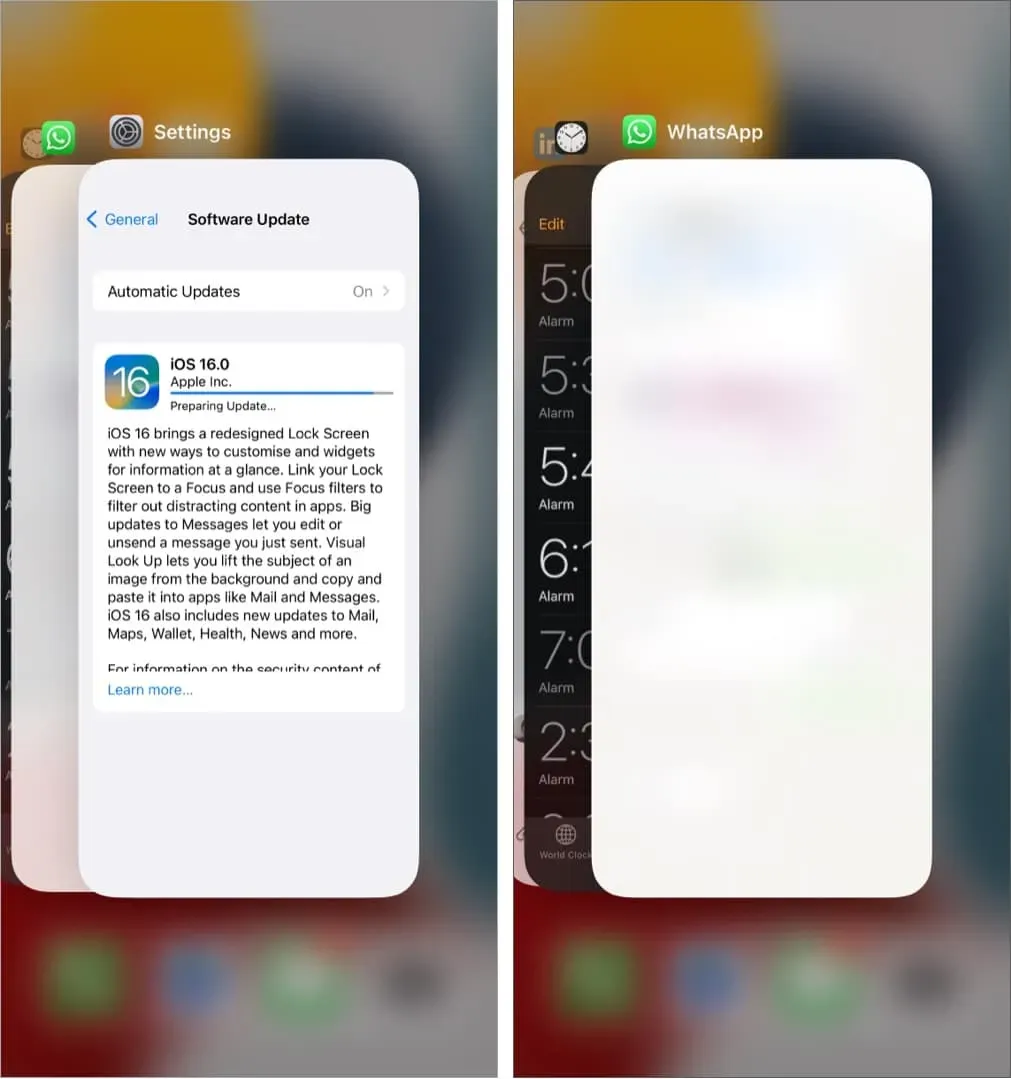
3. Reinicia tu iPhone
Esta es otra solución importante para las actualizaciones de iOS que no se instalan. Para reiniciar su iPhone, apáguelo y vuelva a encenderlo después de un minuto.
4. Aprenda cómo reparar la actualización de iPhone atascada
¿Se ha atascado la actualización de tu iPhone? ¿Se ha quedado en la misma pantalla pidiendo una actualización durante mucho tiempo? En esta situación, vea esta publicación donde le mostraré algunas soluciones para resolver este problema.
5. Restablecer la configuración de red
Es casi una solución confiable para solucionar problemas de actualización de software. Hace algún tiempo, la actualización de mi iPhone también se atascó. Cambié a tres redes Wi-Fi diferentes. Sin embargo, la actualización no se descargó. Finalmente, restablecí la configuración de mi red y todo fue tan bueno como podría ser.
Nota. Esto no eliminará datos personales como aplicaciones, fotos, videos, canciones, etc. Sin embargo, se eliminarán todas las configuraciones de red relacionadas con Wi-Fi, celular, etc.
- Abra Configuración de iPhone y toque General.
- Toque Mover o Restablecer iPhone → Restablecer.
- Seleccione Restablecer configuración de red.
- Después de eso, intente descargar e instalar la actualización nuevamente. Esto funcionará.
En casos excepcionales, si esto no ayuda, restablezca todas las configuraciones. Tampoco eliminará los datos personales. Pero todas las configuraciones que alguna vez haya cambiado o agregado, como notificaciones, teclado, Wi-Fi, ubicación, VPN, etc., se restablecerán al estado predeterminado.
6. Use su computadora para descargar e instalar la actualización de iPhone.
Finalmente, si nada funciona en este momento, puede actualizar su iPhone usando una Mac o una PC con Windows. Tenemos una guía detallada que explica cómo hacerlo.
Espero que los métodos enumerados aquí hayan ayudado. Esta fue la solución al problema «no se puede descargar e instalar la actualización de iOS». Si necesita más ayuda, no dude en ponerse en contacto conmigo a través de la sección de comentarios a continuación.
Si cree que su dispositivo necesita una inspección física, comuníquese con el Soporte de Apple.



Deja una respuesta